Bạn không thể kích hoạt được iMessage bằng số điện thoại khiến bạn không thể nhắn tín hoặc gọi điện cho bạn bè của mình. Nguyên nhân do đâu? Cách khắc phục lỗi không kích hoạt được iMessage bằng số điện thoại như thế nào? Tất cả sẽ được vietnamblackberry.vn giải đáp chi tiết trong bài viết dưới đây
Nguyên nhân dẫn đến lỗi không kích hoạt được iMessage bằng số điện thoại
iMessage là dịch vụ nhắn tin được tích hợp trong hệ điều hành iOS và macOS của Apple. Cho nên, trong quá trình sử dụng iPhone, có đôi khi người dùng gặp phải lỗi không kích hoạt được iMessage bằng số điện thoại mà do các nguyên nhân sau:
- Do kết nội mạng không ổn định: Message chỉ có thể hoạt động khi thiết bị của bạn được kết nối với Internet. Nếu iPhone, iPad, Macbook không có internet hoặc mạng chập chờn thì lỗi không kích hoạt được iMessage bằng số điện thoại có thể xảy ra.
- Cài đặt ngày và giờ không chính xác: không chỉ ảnh hưởng đến tính chính xác của thời gian mà còn có thể gây ra các vấn đề liên quan đến truy cập các liên kết thông qua trình duyệt.
- Tính năng iMessage đã bị tắt: Nếu người dùng chưa bật tùy chọn iMessage trong phần Cài đặt của thiết bị thì sẽ không thể sử dụng iMessage bằng số điện thoại.
- Tài khoản iCloud của bạn chưa được kích hoạt
- Ứng dụng bị Ứng dụng bị lỗi
Hướng dẫn cách xử lý lỗi không kích hoạt được iMessage bằng số điện thoại hiệu quả
Nếu các bạn muốn xử lý lỗi không kích hoạt được iMessage bằng số điện thoại thì hãy thực hiện theo hướng dẫn sau của chúng tôi.
1. Kiểm tra lại kết nối internet
Đầu tiên, bạn hãy kiểm tra lại tình trạng kết nối internet của thiết bị xem mạng 3G, 4G hay Wifi có ổn định hay không. Hoặc bạn có thể tắt dữ liệu di động 3G/4G/5G hoặc modem Wifi rồi bật lại và kết nối lại trên thiết bị.
2. Cài đặt ngày, giờ và vùng trên điện thoại iPhone
Bước 1: Trên màn hình chính của thiết bị, mở ứng dụng Cài đặt. Chọn Cài đặt chung
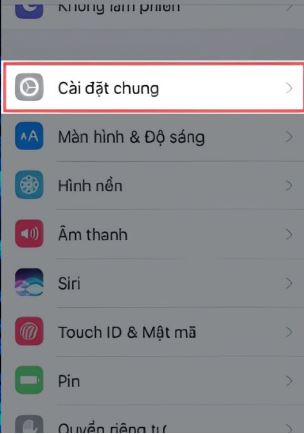
Bước 2: Trong menu Cài đặt, chọn mục “Cài đặt chung”, sau đó chọn “Ngôn ngữ & Vùng”.
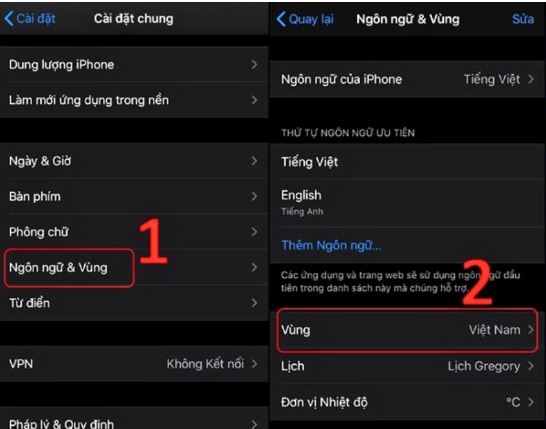
Bước 3: Tại đây, chọn tùy chọn “Vùng” và chọn Việt Nam từ danh sách các quốc gia. Bạn hãy quay lại menu Cài đặt chung, chọn “Ngày & Giờ” rồi kích hoạt tất cả các thiết lập như đặt giờ tự động và chọn múi giờ đúng cho vùng của bạn.
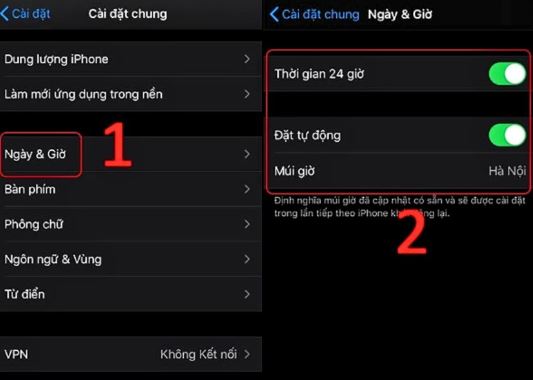
3. Làm mới ứng dụng iMessage
Một trong những nguyên nhân gây ra lỗi không kích hoạt được iMessage bằng số điện thoại có thể do ứng dụng bị lỗi, máy chủ trục trặc. Lúc này, người dùng có thể tiến hành làm mới ứng dụng, kích hoạt lại để sử dụng bằng cách truy cập Cài đặt ⇒ chọn Tin nhắn. Sau đó bạn gạt nút để tắt tính năng iMessage, khoảng 20 – 30 giây, gạt nút để bật lại tính năng này.
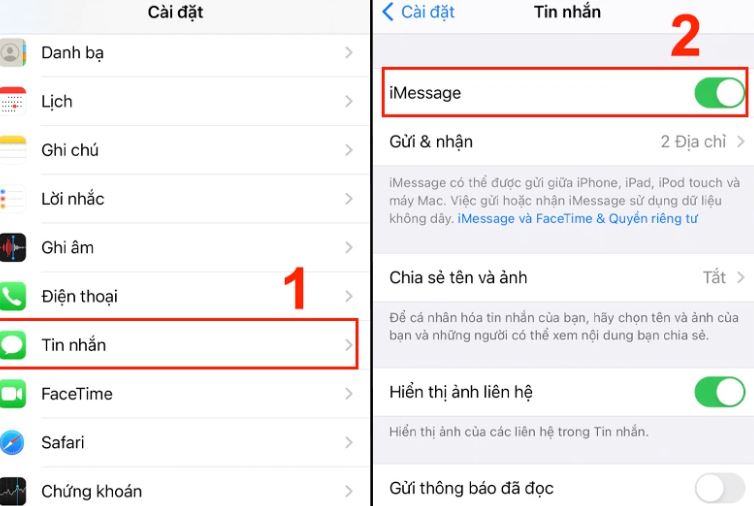
4. Kích hoạt iMessage lần nữa
Khi gặp sự cố không thể kích hoạt iMessage thông qua số điện thoại, người dùng cần thực hiện một số bước để kiểm tra lại tài khoản chính của mình. Tuy nhiên, việc kích hoạt iMessage qua số điện thoại sẽ tiêu tốn một khoản phí nhỏ, cụ thể là 2500 đồng.
Chính vì vậy, trước khi tiến hành kích hoạt, bạn cần kiểm tra số dư tài khoản của mình để đảm bảo có đủ tiền thực hiện giao dịch này. Để khắc phục iMessage bị lỗi đang chờ kích hoạt, bạn có thể thực hiện các bước sau:
Bước 1: Mở phần Cài đặt của điện thoại, chọn vào phần Cài đặt chung
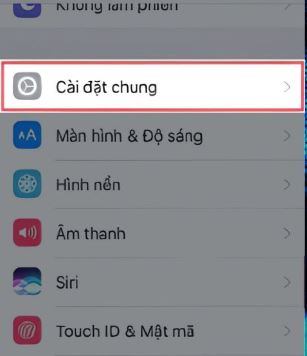
Bước 2: Chọn mục Tin nhắn
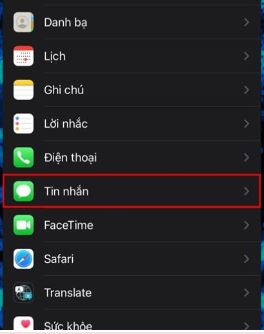
Bước 3: Tại đây, bạn sẽ thấy tùy chọn Tắt iMessage. Chọn nó để đăng xuất khỏi iMessage.
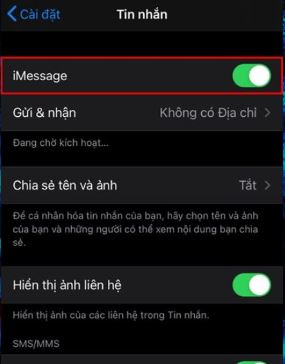
5. Khởi động lại điện thoại
Sau khi bạn đã tiến hành kích hoạt iMessage nhưng vẫn không kích hoạt được iMessage thì hãy thử khởi động lại máy bàng cách mở Cài đặt ⇒ chọn Tin nhắn ⇒ tắt công tắc tại mục iMessage.Khởi động lại iPhone bằng phím cứng. Sau khi khởi động lại điện thoại iPhone, bạn vào lại Cài đặt ⇒ chọn Tin nhắn⇒ nhấn kích hoạt iMessage.
6. Tạo tài khoản Apple
Nếu có tài khoản iCloud mà vẫn không thể kích hoạt iMessage, hãy kiểm tra lại xem bạn có đang dùng cùng một số điện thoại để đăng ký iMessage và iCloud hay không.
Trong trường hợp chưa đăng ký số điện thoại sử dụng ID Apple cho iMessage thì thực hiện như sau: Truy cập Cài đặt ⇒ Tin nhắn và đảm bảo rằng tính năng iMessage đã bật. Nhấn chọn Gửi & nhận ⇒ Sử dụng ID Apple cho iMessage. Trong mục Bạn có thể nhận iMessage đến và trả lời từ, hãy nhấn chọn số điện thoại đã dùng để đăng ký ID Apple.
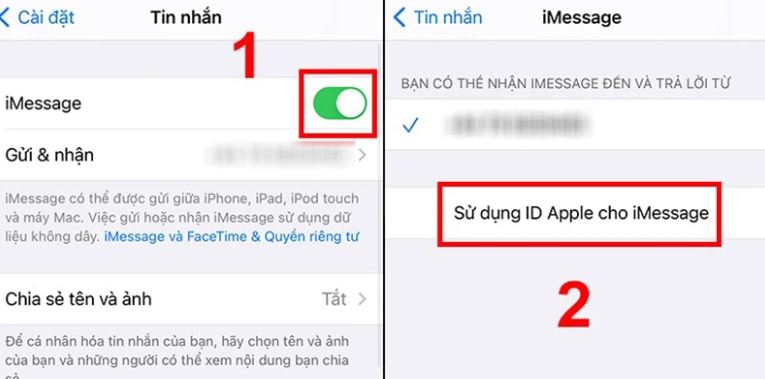
7. Tắt chế độ giới hạn iPhone
Để khắc phục lỗi không kích hoạt được iMessage, bạn có thể vào kiểm tra tính năng giới hạn trên iPhone bằng cách sau:
- Bước 1: Trên điện thoại của bạn, mở ứng dụng Cài đặt.
- Bước 2: Trong menu Cài đặt, chọn mục Cài đặt chung rồi chọn Giới hạn
- Bước 3: Trong phần Giới hạn, tìm và chọn tùy chọn để tắt tính năng giới hạn trên thiết bị cũ
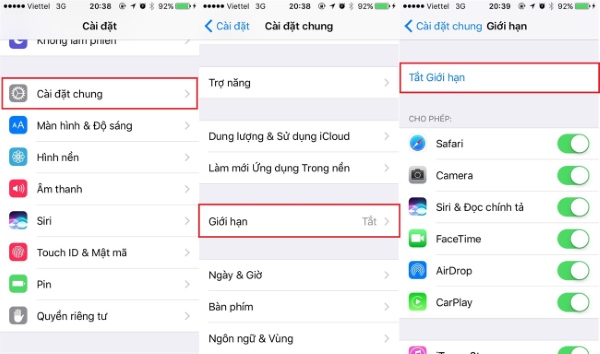
8. Khôi phục cài đặt gốc
Khôi phục cài đặt gốc trên iPhone bằng cách mở Cài đặt > Cài đặt chung > Đặt lại > Xóa tất cả nội dung và cài đặt.
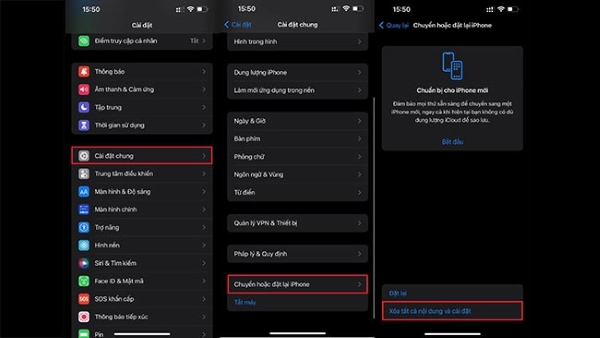
Sau khi khôi phục cài đặt gốc, iPhone của bạn sẽ được đưa về trạng thái nguyên bản, dữ liệu, hình ảnh, ứng dụng,.. sẽ bị xóa. Do vậy, hãy đảm bảo là bạn đã sao lưu mọi thứ quan trọng từ iPhone qua iTunes hoặc iCloud trước khi thực hiện khôi phục cài đặt gốc.
Sau khi đọc xong bài viết của chúng tôi có thể giúp các bạn biết được nguyên nhân và cách khắc phục lỗi không kích hoạt được iMessage bằng số điện thoại thành công rồi nhé.
